【InnoView 15.8インチ モバイルモニターレビュー】使ってわかったメリット・デメリット・評価【INVPM406】
評価:(4.5点/5点満点)
お世話になります。ガジェットブロガーのちびめがねです(@chibimeganecom)。
InnoView 15.8インチ モバイルモニターをご提供いただきました。
パソコンの作業エリアを簡単に広げることができる便利なアイテム。
それなりのサイズのディスプレイが安く購入できるので、わざわざモバイルモニターを選ぶ必要なんてないんじゃないか?
とも思いますが、スペースの関係でディスプレイを2枚設置できない人には重宝しますよね。
パソコンに限らず様々なデバイスに接続できるのはもちろん、持ち運びしやすい点は通常のディスプレイにはない特徴の1つです。
1台持っているだけで何かと便利に利用できます。
本記事で実際に使ってみた様子をメリット・デメリットと共に紹介するので購入の参考にしてください。
| メリット | デメリット |
| ・15.8インチ大画面 ・持ち歩ける薄さ・重さ ・簡単接続 ・FHD画質で綺麗 ・遅延を感じない ・USB-C1本で使える ・スピーカー搭載 ・付属品が充実 |
・カバーの使い勝手 ・iPhoneはアダプター必要 |
タップして読みたい場所へ
InnoView 15.8インチ モバイルモニターのデザイン・サイズ感・付属品
まずはInnoViewモバイルモニターの外観や付属品をチェックしていきましょう。
商品ページには詳しいサイズが掲載されていませんが、購入する上で重要なポイントになるのでご確認ください。
デザイン
InnoViewモバイルモニターにカラーバリエーションはなく黒1色。
カバー兼スタンドと一体になってパッケージングされております。
カバーはレザー風の大人っぽいデザイン。
これを持っていてもモニターには見えないでしょう。普通にかっこいいですね。
レザーっぽく見えますが実際はTPUやビニールのような素材。軽い水滴くらいならサッと弾いてくれそうです。
カバーを広げるとモニター本体の登場。
ベゼル(縁)がめちゃくちゃ狭いのが特徴的。マジでこれは細すぎてやばい!
ディスプレイ面のベゼルは樹脂っぽい質感。細かなラメが入ったデザインです。
もちろんカバーとモニターは取り外しも可能。マグネットでくっついています。
左側面にイヤホンジャック、ダイヤル式の設定ボタン・電源ボタンを搭載。
右側面には2つのUSB Type-CポートとMini HDMIポートを備えております。
僕はスタンドでしか使いませんが、背面にはモニターアーム等に取り付けできるVesa規格のネジ穴がありました。
側面・背面は前面とは異なり金属製(おそらくアルミ)。少しザラザラしたひんやり冷たい触り心地でした。
サイズ
InnoViewモバイルモニターのサイズは約22.8cm×36cm(実測値)。
カバーを装着しても5mmほどしか変わりません。
まぁ15.8インチのモニターなので普通に大きいです笑
普段スマホばかり使っている僕からすれば、10インチのタブレットすらデカいと感じたので、それよりもさらにビッグサイズ。
ただし厚みが、最も薄いところでわずか6mm。厚い部分でも11mmほどしかありませんでした。びっくりするくらい極薄サイズ。
ケースを装着しても11mm〜15mm(場所によって異なる)しかありませんでした。
重さもケース込みで約1,200gしかないので、持ち歩いて外出先でも使えちゃうでしょう。
ちなみにモニター本体の重さは737gでした。カバーにはマグネットが入っているのでその分重くなりますね。
実際に使用している時のサイズも計測してみました。作業スペースの都合もあるので、こっちのサイズのほうが気になる人も多いでしょう。
まず奥行きは約18cm。
幅は平置きと変わりませんが36cmほど。
高さは角度によって少し異なりますが20cm〜22cmといったところでした。
14インチのノートパソコンと並べると大きさの違いが分かりやすいかもしれません。
付属品
InnoViewモバイルモニターの付属品は以下のとおり。
- ユーザーガイド・保証書
- クリーニングクロス
- USB Type-A/USB Type-Cケーブル
- USB Type-C/USB Type-Cケーブル
- HDMI/Mini HDMIケーブル
- 充電器
ユーザーガイドには日本語ページも用意されていました。
ケーブルが3種類付属しているのは嬉しいポイント。
HDMI端子やフル機能Type-C端子を搭載したデバイスがあれば、すぐに使い始めることができます。
ちなみにUSB Type-A/USB Type-Cは給電用のケーブルです。
付属充電器は急速充電規格「Quick Charge 3.0」に対応しており、最大18W給電が可能なタイプ。コンパクトでも優秀なやつです。
PSEマークもしっかり表示されておりました。安心安心。
InnoView 15.8インチ モバイルモニターを実機レビュー
ここからはInnoView 15.8インチ モバイルモニターを実際に使ってみた様子をレビューしていきます。
カバースタンドの使い方が難しい・・・。
僕がInnoViewモバイルモニターを使ってみて最も苦労したのがカバースタンド。
慣れないと組み立て?がとっても難しかったです・・・。
購入後に困ってしまう人もいるかもしれないので使い方を紹介していきます。
まずこの状態からカバーを広げていきます。
左右どちらも広げちゃいましょう。
次にモニター本体の上部に当たるラインを支点にして、グルっと下に回り込ませます。
こんな状態になっていればOKです。
あとはモニターを立ててやれば完成。下部の滑り止めを窪みに置いてあげましょう。
モニターも持ち上げる時に赤ラインの部分とカバーのマグネットをくっつけておくのがポイントになります。
こんな風に持ち上げてしまうと、上手くいきませんよ。
モニターの上部をカバーから離さないようにしましょう。
ちなみにこれは僕なりのやり方なので、もっと簡単な方法もあるかもしれません。
また、InnoView公式YouTubeチャンネルにも組み立て動画が公開されていたのでチェックしておきましょう。
スタンドの角度調節は2段階
カバーを見ていただいて分かるように、窪みが2つあります。
立たせる場所によって角度が変わる仕組みです。
こうして写真で見るとあんまり違いを感じませんが、実際に使ってみると結構変わります。
とは言え、2段階調節だと少し寂しいですよね・・・。
解決方法を2つ紹介しておきます。
1つはカバーを織り込まないで使う方法です。
角度を柔軟に変えることができる反面、奥行きが出てしまうのがデメリット。
スペースさえあればこの方法でも良いでしょう。
もう1つはカバーを外して、他社製のスマホスタンドを代用する方法です。
お金はかかってしまいますが、角度に加えてスタンドによっては高さも好みに合わせて変えることもできちゃいます。
カバースタンドがイマイチな場合には、他社製のスタンドを購入するのが現実的かもしれませんね。
セットアップ不要!ケーブルを接続するだけで使える
InnoViewモバイルモニター自体の使い方はとっても簡単。
ケーブルをデバイスに接続するだけでOKです。
セットアップや専用アプリ・ソフトウェア等、何も必要ありませんよ。
デバイスとの接続はUSB-CかHDMIケーブル。もう1つは給電用のUSB-A to Cケーブルです。
パソコン・タブレット・ゲーム機・スマホ。どんなものにでも使えます。
僕はパソコンと併用してサブモニターとして使うことが多いです。
さすが15.8インチのビッグサイズ。めちゃくちゃ作業が捗ります。
さらにタブレットを併用すればトリプルモニター状態に。まぁここまではしませんけど笑
使うシチュエーションが想像できないのですが、ニンテンドースイッチでも使えますよ。
ただこうやって使うならテレビに映せばいいんじゃないかと・・・。
外出先で友達と遊ぶ時に便利なのかな?
スマホとの接続は対応機種が限られている
InnoViewモバイルモニターはスマホと接続しても使えますが、どんなスマホでも使えるわけではないので要注意。
スマホ自体が映像出力に対応している必要があります。
僕が普段ゲーム用に使っているREDMAGIC 8 Proは映像出力に対応していますが、その他のスマホでは使えませんでした。
少なくともスマホのUSB Type-Cポートが「DisplayPort Alternate Mode」に対応していることは絶対条件です。
iPhoneの接続は変換アダプターが必要
InnoViewモバイルモニターをiPhoneで使うには、他社製の変換アダプター(もちろん別売り)が必要です。
USB-C/Lightningケーブルだけで使えませんよ。
iPad mini(第6世代)は変換アダプターなんて必要ないんですけどね。
やっぱりLightningが良くないんでしょう・・・。
なお、変換アダプターを利用してiPhoneと接続しても、Amazonプライム・ビデオやNetflixのような動画配信サービスは表示できないようなのでご注意ください。
USB-Cケーブル1本で使えるのが便利すぎる!
InnoViewモバイルモニターとデバイスとの接続にUSB Type-C to Cケーブルを使う場合、別途電源供給をせずに使うこともできます。
ケーブル1本だけで使えるので超スッキリ。
持ち運んで使う場合にも、モニター用の充電器を持ち歩く必要がないので嬉しいですよね。
なお、使用中の電力を計測したところ12Wほど必要だったので、デバイスのバッテリーはそれなりに消費することになります。これは注意が必要。
ニンテンドースイッチでは電力供給が足りなかったようで、USB-Cケーブルだけでは表示することができませんでした。
USB Type-Cケーブル1本でも使えるのがInnoViewモバイルモニターのメリットです。
必要なケーブルが1本と2本とでは大違い。
手軽に使えてこそのモバイルモニターだと思います。
FHD 非光沢 IPS液晶で綺麗な表示
InnoViewモバイルモニターの解像度は1,920×1,080のFHD。
普通に綺麗なので普段使いに困ることはまずないでしょう。
使用シーンに合わせたモード選択も可能。
明るさや色合い等の細かい設定が苦手な人(僕のような)モードを切り替えるだけで、ピッタリの画質に調整してくれますよ。
僕がチェックした限りではドット抜けはなく、階調も問題ないようでした。
IPS液晶パネルを採用しており、スペック上の視野角はなんと178°。
そこまで広いかどうかは分かりませんが、かなりきつい角度から見ても暗くなることはなかったので十分でしょう。
また非光沢(ノングレア)タイプなので映り込みがないのがGOOD。目が疲れにくいのも良いですよね。
HDR機能/ブルーライトカット機能を搭載
InnoViewモバイルモニターは機能面でも優秀。
HDR機能を有効にすればコントラストが高くなり、動画やゲームで臨場感が生まれます。
また、ただ高画質なだけではなく目に優しい機能も搭載。
ブルーライトカット機能を使えば、黄色みがかった色合いに変わります。
ちらつきや目の負担をかるくしてくれるので、寝る前にパソコンやスマホを触ることが多い人は、活用したいところです。
遅延はほとんど感じない
InnoViewモバイルモニターをゲーム用として使う場合に気になるのが遅延だと思いますが、僕が使っている範囲では殆ど遅延を感じることはありませんでした。
スマホでの表示とのズレがないのが分かります。
もしかするとミリ秒単位のズレがあるのかもしれませんが、ゲームガチ勢じゃなければ気になることはないでしょう。
ダイヤル式のメニュー操作
InnoViewモバイルモニターの各種設定は左側面のダイヤル式設定ボタンで行います。
1回押し込んでメニュー画面の表示。上下スライドで項目の変更です。
押し込みで選択、電源ボタンを押すと戻る・キャンセルになります。
僕は詳しくないので基本的にデフォルト設定のまま使っています
接続デバイスに応じて明るさを変更するくらいですかね。
なお、もし使っていて調子が悪いと感じたら「リセット」を試してください。
使い始めに明るさ設定ができなくて困っていたのですが、リセットするだけで、あっさり直ってしまいましたよ笑
ステレオスピーカー搭載
InnoViewモバイルモニターには本体下部に2つのスピーカーが搭載されています。
位置的に立てて使うと塞がれてしまうんじゃないかと思うかもしれませんが、滑り止めのおかげで僅かに空間があるようで、特にこもった音にはなりませんでした。
音質的には普通です。軽く音楽を聞いたり動画を見たりするくらいであれば、不満なく使えるでしょう。個人的にもっと低音が効いてる方が良かったかなー?
イヤホンジャックも搭載されているので、音質に拘りがある人はイヤホンを使っても良いでしょう。
InnoView 15.8インチ モバイルモニターのスペック
| カラー | ブラック |
| ディスプレイサイズ | 15.8インチ |
| 本体サイズ(カバー装着時) | 約23cm×36.5cm×1.5cm |
| 重さ(カバー装着時) | 約1,200g |
| パネル | 非光沢IPS液晶 |
| 解像度 | 1,920×1,080(FHD) |
| リフレッシュレート | 60Hz |
| アスペクト比 | 16:9 |
| 色空間 | 45%NTSC 80%sRGB |
| 輝度 | 300cd/m2 |
| 視野角 | 178° |
スペック>>Amazon商品詳細
まとめ:InnoView 15.8インチ モバイルモニターのメリット・デメリット・評価
InnoView 15.8インチ モバイルモニターを実機レビューしました。
最後に本記事のおさらい。メリット・デメリット・評価を紹介いたします。
メリット・デメリット
| メリット | デメリット |
| ・15.8インチ大画面 ・持ち歩ける薄さ・重さ ・簡単接続 ・FHD画質で綺麗 ・遅延を感じない ・USB-C1本で使える ・スピーカー搭載 ・付属品が充実 |
・カバーの使い勝手 ・iPhoneはアダプター必要 |
評価
(4.5点/5点満点)
15.8インチと大画面なので、サブディスプレイとして使えば簡単にパソコンの作業エリアを拡張可能。
持ち運んで外出先で使うのにも苦にならない手軽さも魅力です。
特にUSB Type-Cケーブル1本で使えるのがマジで便利!
ケーブルがごちゃごちゃして煩わしく感じることがないので最高だと思いました。
これと言ってデメリットらしいデメリットは思いつきませんが、あえて言うならカバーの使い方(スタンドの組み立て)が難しいことくらいかな?
それも何度か使えば慣れるのでご安心ください。
通常価格は21,000円ほどですが、頻繁にクーポン発行やセール対象になっているため、なるべく安くなっているタイミングで購入するのがベストです。





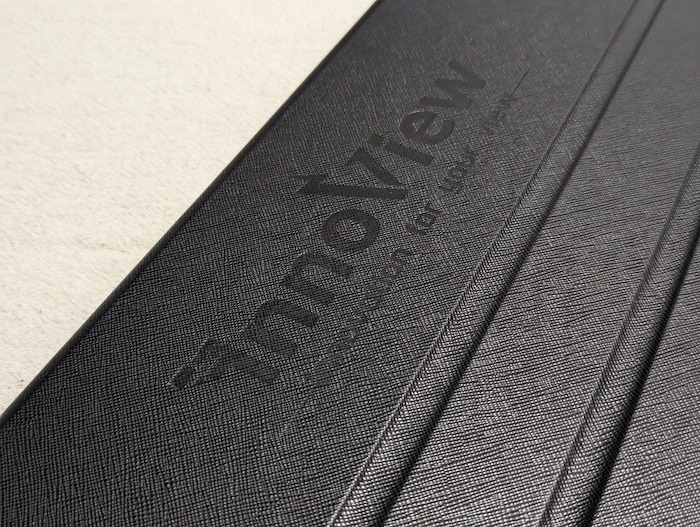












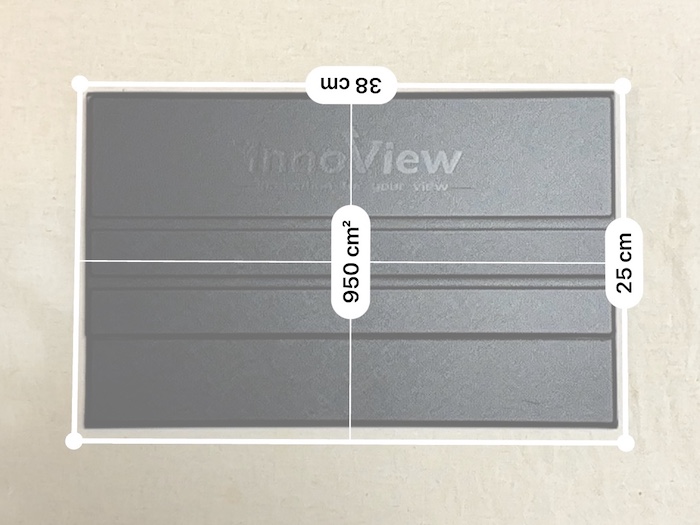










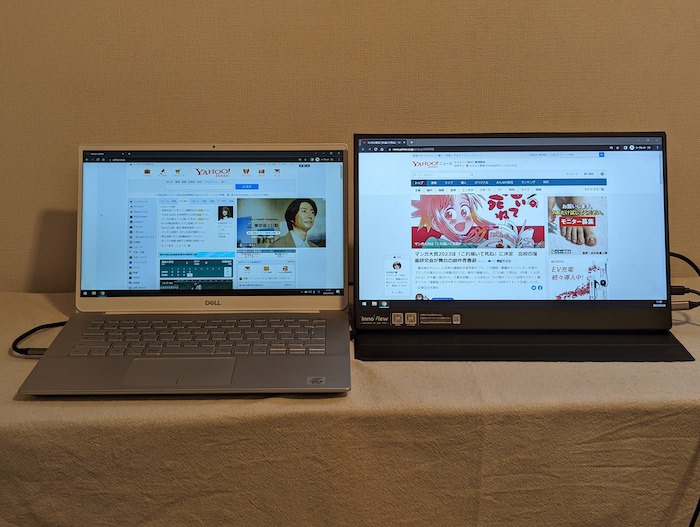

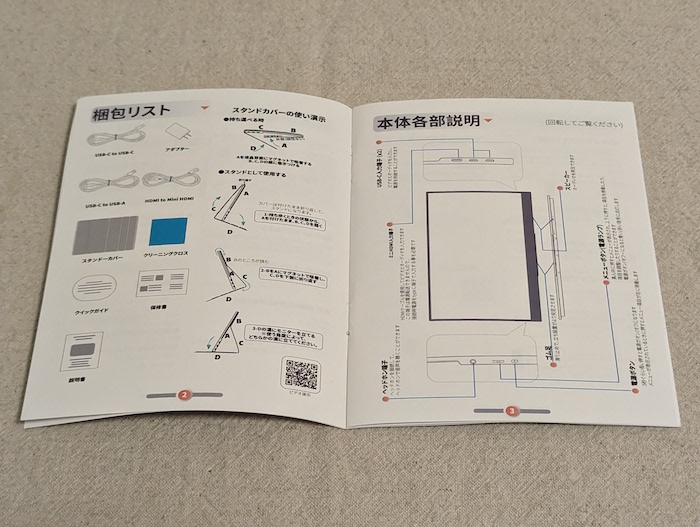





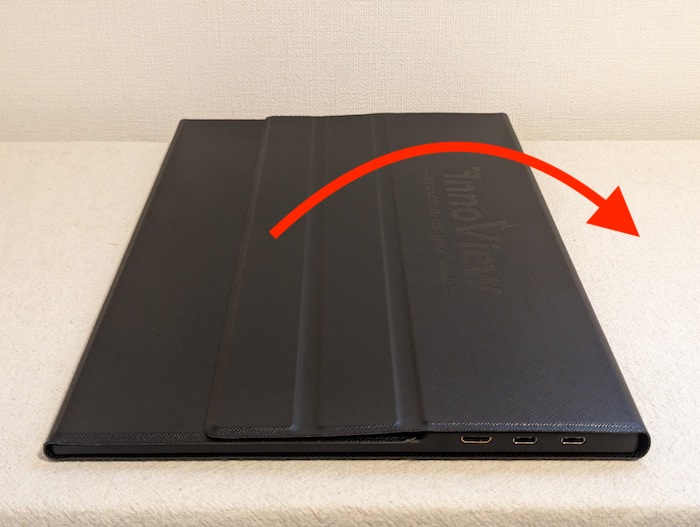















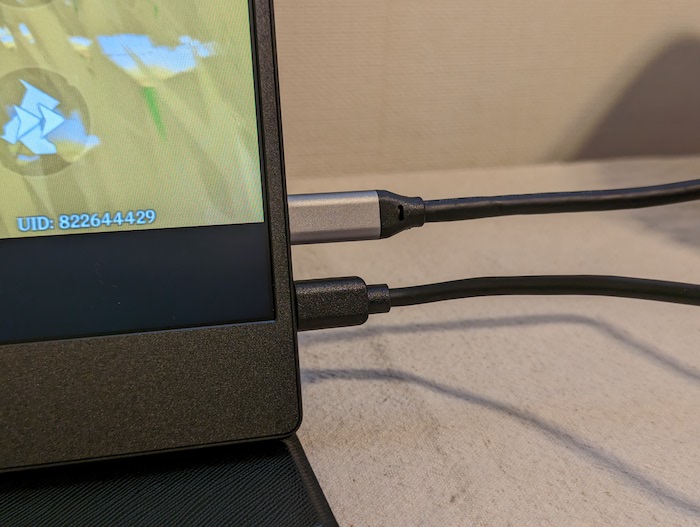
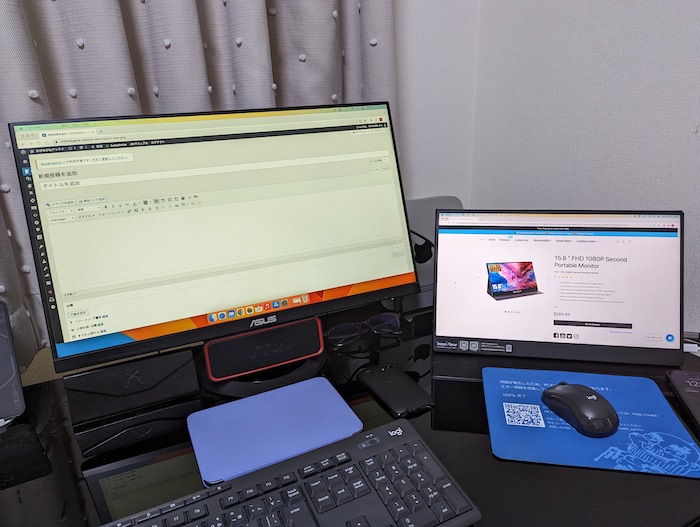
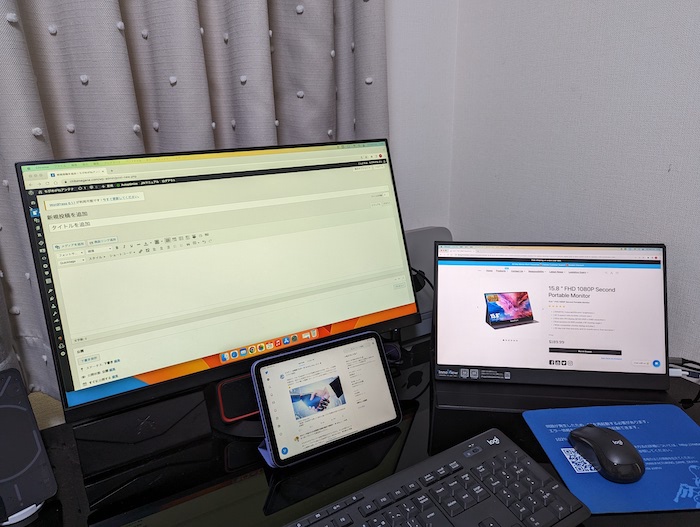












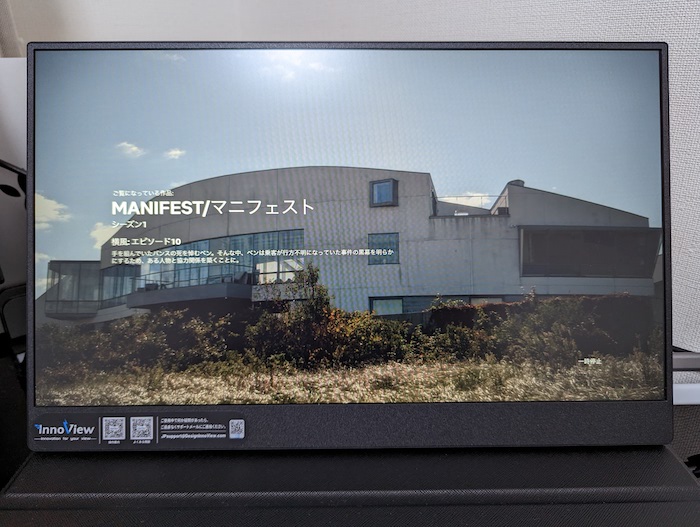

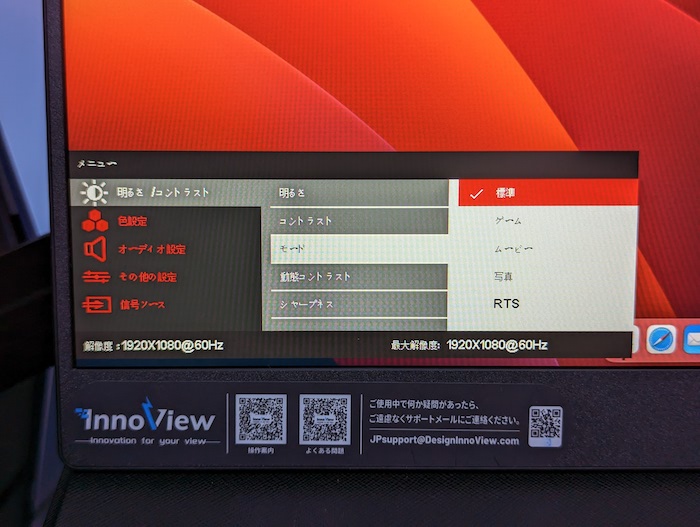
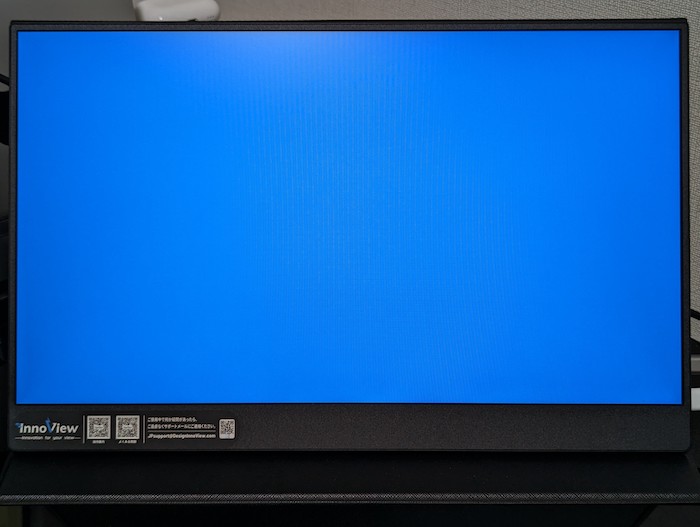
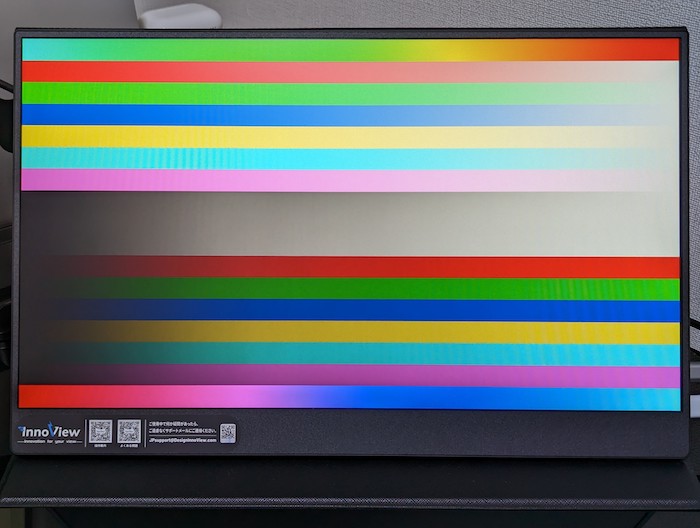




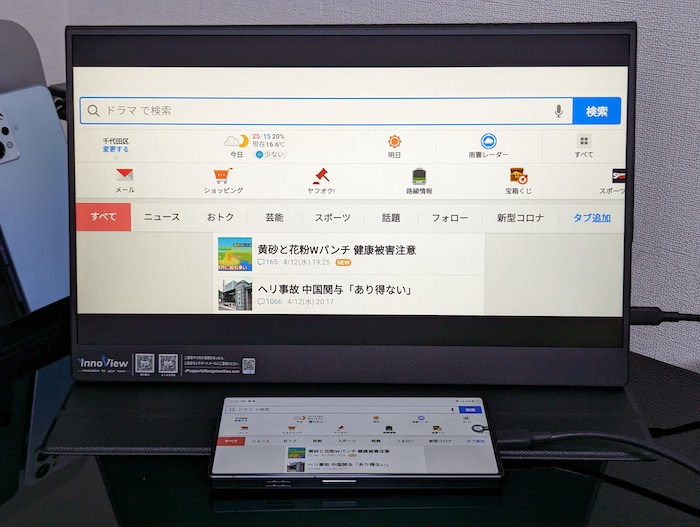
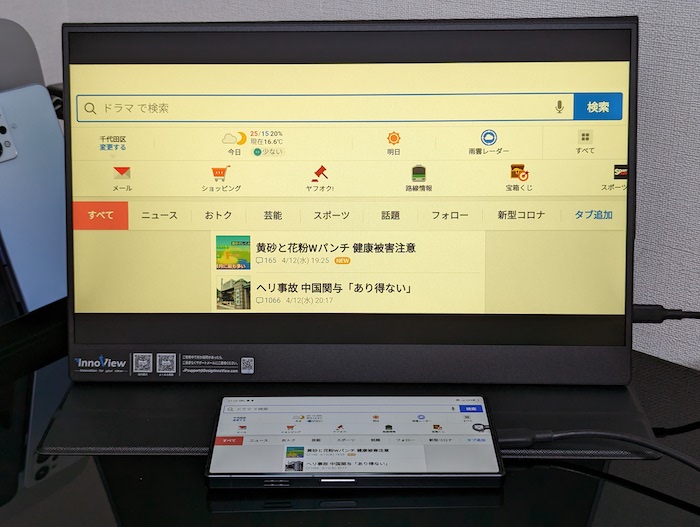



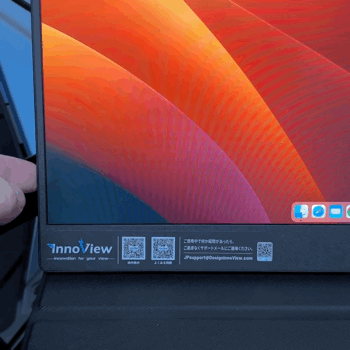
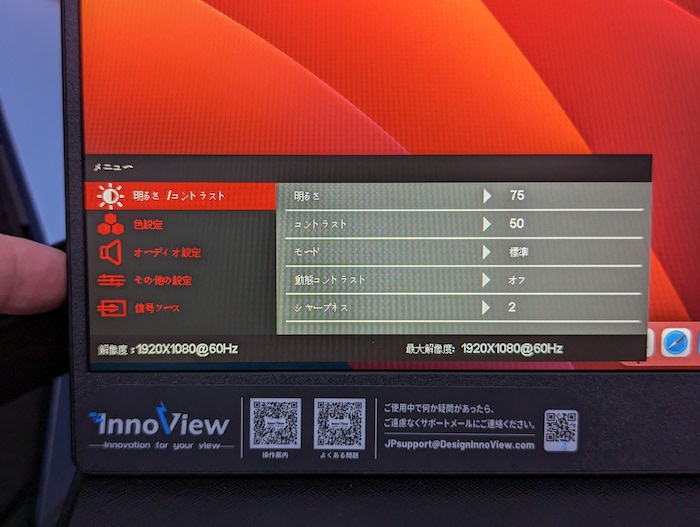
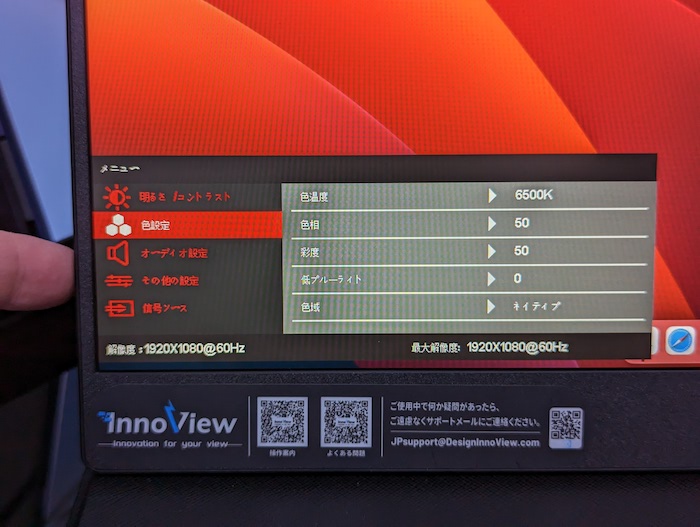
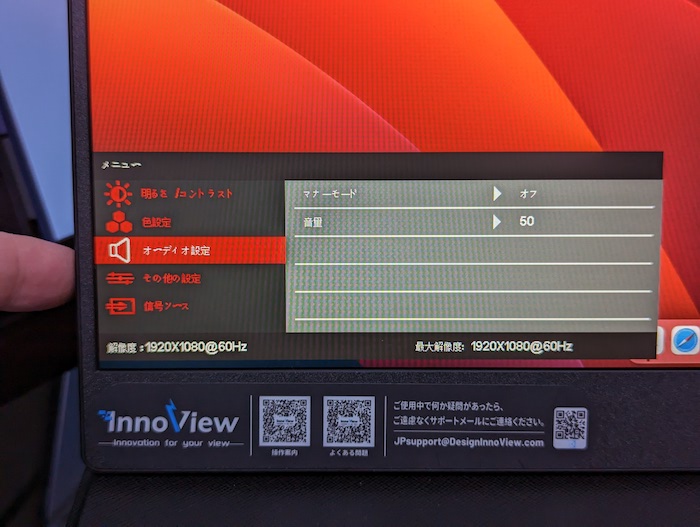
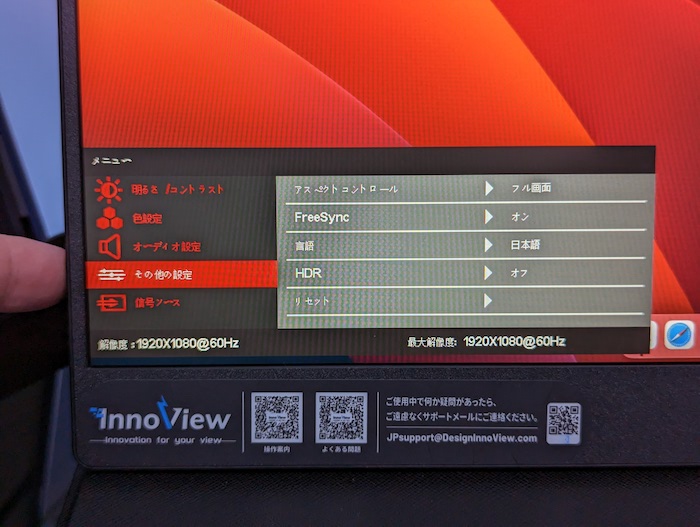
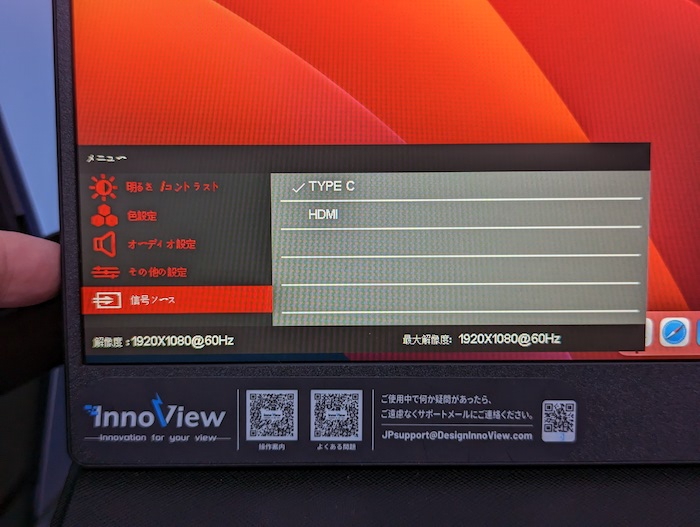
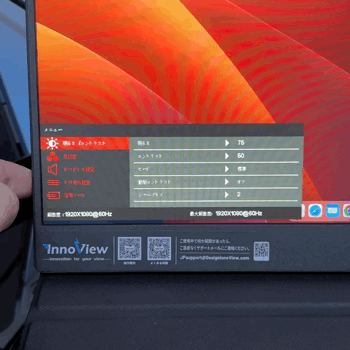
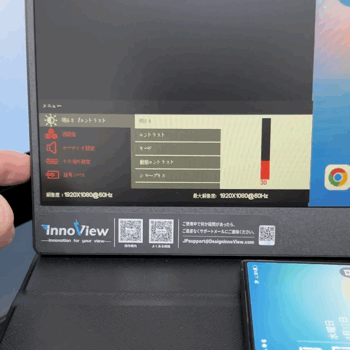
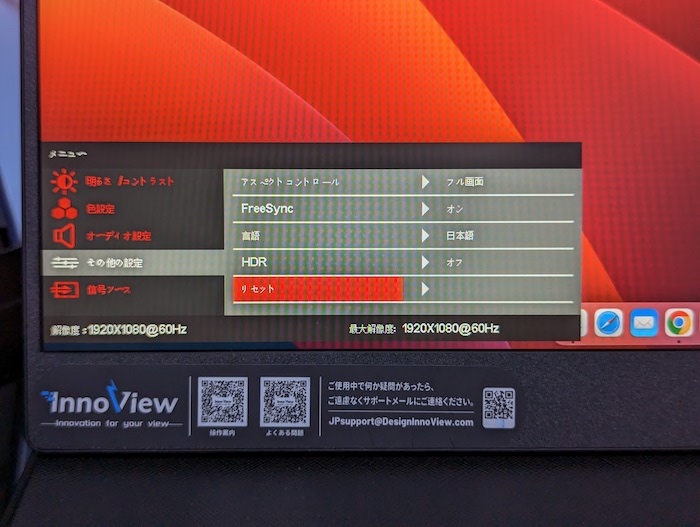
















2年前の記事にコメント失礼します💦
iPhoneでの接続ができず困っているのですが何か分からないでしょうか、、
状況が
パソコンは繋がる、音も出る
iPhoneは純正HDMI変換を使っても音も映像も出ない
(iPhone側は画面ミラーリング中らしい表示がされる。コントロールセンターの音量設定のアイコンがモニターになるなど。)
モニターにもHDMI変換機にも給電は行っています。アウトプット5.0V-4.0A
今のところ公式とのコンタクトが取れておらず困っています、、
ちよ様
とんでもございません。記事を読んでいただいてありがとうございます!
ただ、現在私はiPhone 16を使っているため変換アダプターでの検証ができない状況です。
記事作成時はiPhone 14 ProにAmazonで2,000円ほどで購入した非純正変換アダプターを接続して使用しました。
おそらくこのモニターとLightning端子の相性がイマイチなのだと思います・・・。
お役に立てず大変申し訳ございません。よろしくお願いいたします。